“낙숫물이 댓돌을 뚫는다”는 말처럼, 아무리 작은 일이라도 꾸준히 배우고 익히면 능숙해질 수 있습니다. 오늘은 워드 2003에서 작지만 꽤 중요한 “돌멩이”와 같은 존재, 바로 수식 입력 방법을 함께 알아보겠습니다. 복잡한 수학 공식을 제대로 입력하느라 온종일 끙끙 앓았던 적이 있으신가요? 워드 2003을 처음 접하는 분들에게는 흔한 일입니다. 하지만 걱정 마세요. 이 글이 여러분의 “병”을 정확히 “진단”하고 “치료”해 드릴 겁니다. 워드에서 수학 공식을 작성하는 일반적인 방법에 대해 더 자세히 알고 싶으시다면, 워드에서 수학 공식 작성하는 방법을 참고해 보세요.
워드 2003에서 수학 공식 정복하기: 생각보다 훨씬 쉬워요
먼저, 수학에 대한 중요한 논문을 작성하고 있고, 적분, 도함수와 같은 복잡한 공식을 삽입해야 하는 상황을 상상해 보세요. 수동으로 입력한다면, 정말 “앞뒤가 안 맞는” 상황이 될 겁니다. 워드 2003은 유용한 도구인 수식 편집기를 제공합니다. 몇 가지 간단한 조작만으로 “흠잡을 데 없는” 수학 공식을 만들 수 있습니다.
1단계: 수학 공식의 문을 열기
시작하려면 메뉴에서 삽입을 클릭하고 개체를 선택하세요. 나타나는 대화 상자에서 Microsoft Equation 3.0을 찾아 선택합니다. 확인을 클릭하면 수학 공식의 세계를 “마음껏 누빌” 준비가 완료됩니다.
2단계: 마음껏 공식 창작하기
수식 편집기 인터페이스가 기본 기호부터 고급 기호까지 다양한 수학 기호로 가득 찬 채 나타납니다. 기호, 분수, 제곱근, 적분 등을 선택하고 원하는 공식으로 조합할 수 있습니다. 마치 퍼즐을 맞추듯이 “드래그 앤 드롭”하고 정렬하기만 하면 됩니다.
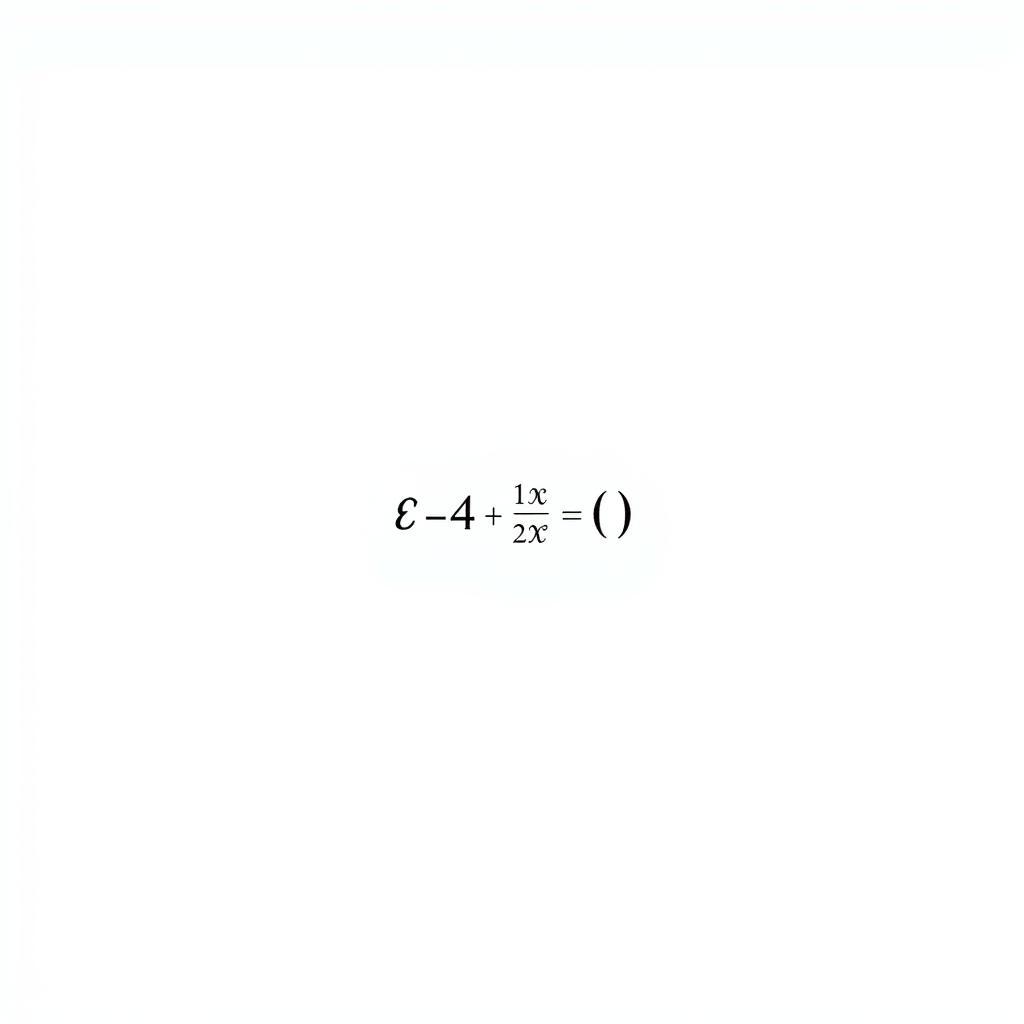 워드 2003에서 수식 만들기
워드 2003에서 수식 만들기
초보자를 위한 작은 팁
하노이-암스테르담 영재 고등학교의 유명한 수학 교사인 응웬 티 란 선생님은 저서 “삶 속의 부등식”에서 “수식 편집기를 능숙하게 사용하면 학생들이 수학 과제를 작성할 때 시간과 노력을 크게 절약할 수 있습니다.”라고 말씀하셨습니다.
Alt 키를 사용하여 수학 기호를 입력하는 방법을 배우는 것도 시간을 절약하는 데 도움이 될 것입니다. Alt 키로 수학 기호 입력하는 방법은 이와 관련된 유용한 정보를 제공합니다.
흔히 발생하는 오류 및 해결 방법
때로는 수식 편집기가 “말썽”을 부릴 수 있습니다. 예를 들어, 공식이 기울어지거나, 가운데 정렬되지 않거나, 글꼴이 올바르지 않은 경우가 있습니다. 너무 낙심하지 마세요! 단락 형식을 다시 확인하거나 수식 편집기를 다시 설치해 보세요. 조금만 끈기 있게 노력하면 “길들일” 수 있을 겁니다! 워드에서 수학 공식 만드는 방법은 워드에서 수학 공식을 만드는 방법에 대해 더 자세히 안내합니다.
결론
“돌을 갈면 바늘이 된다”는 속담처럼, 워드 2003에서 수학 공식을 입력하는 방법을 능숙하게 익히는 것은 결코 어렵지 않습니다. 끈기를 가지고 연습하기만 하면 모든 것이 쉬워질 것입니다. 오늘 바로 시작해 보세요! 어휘력을 향상시키고 싶다면, 매일 200개 새로운 단어 배우는 방법을 참고하세요. 워드 2003에서 수학 기호 입력하는 방법 또한 워드 2003에서 수학 기호를 사용하는 방법에 대해 더 자세히 알아볼 수 있는 유용한 자료입니다. 여러분의 경험을 댓글로 공유하고 HỌC LÀM 웹사이트에서 더 유익한 글들을 찾아보세요. 전화 0372888889 또는 주소 335 Nguyễn Trãi, Thanh Xuân, Hà Nội로 언제든지 문의해 주세요. HỌC LÀM 고객 관리팀은 24시간 연중무휴로 여러분을 지원할 준비가 되어 있습니다.